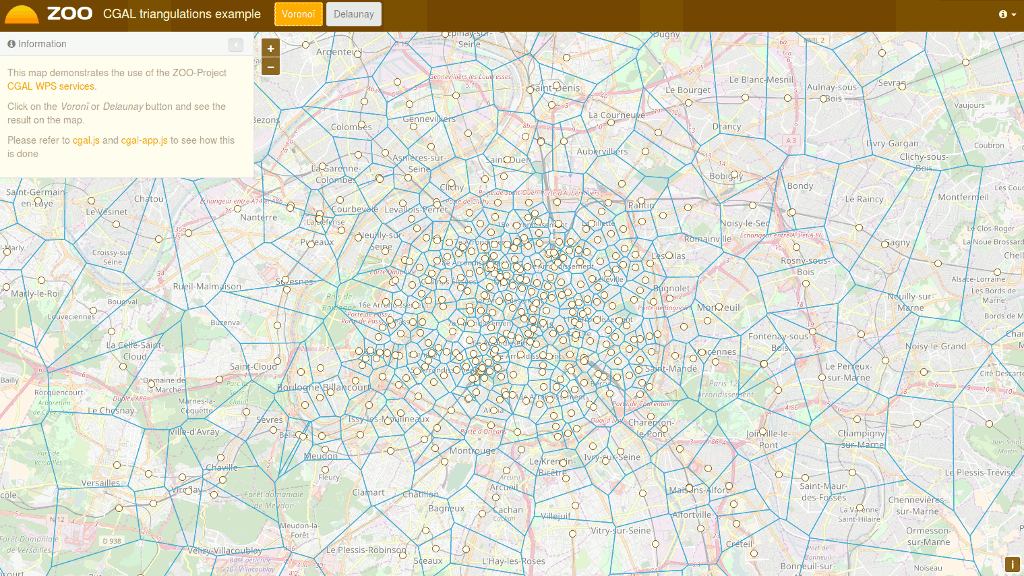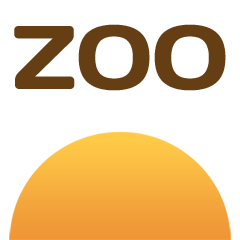

Guide de démarrage de ZOO Project¶
Le ZOO-projet fournit un cadre de développement facilité pour pour la création et le chaînage de géotraitements par le Web (WPS - Web Processing Service). Un WPS fournit l’accès web aux fonctions qui exécutent des algorithmes spatiaux.
Contenu
Démarrer ZOO-Project¶
From the Start menu, select .
Firefox ouvrira la page de destination de démonstration de ZOO-Project. De là, vous pouvez sélectionner une application en arrière-plan.
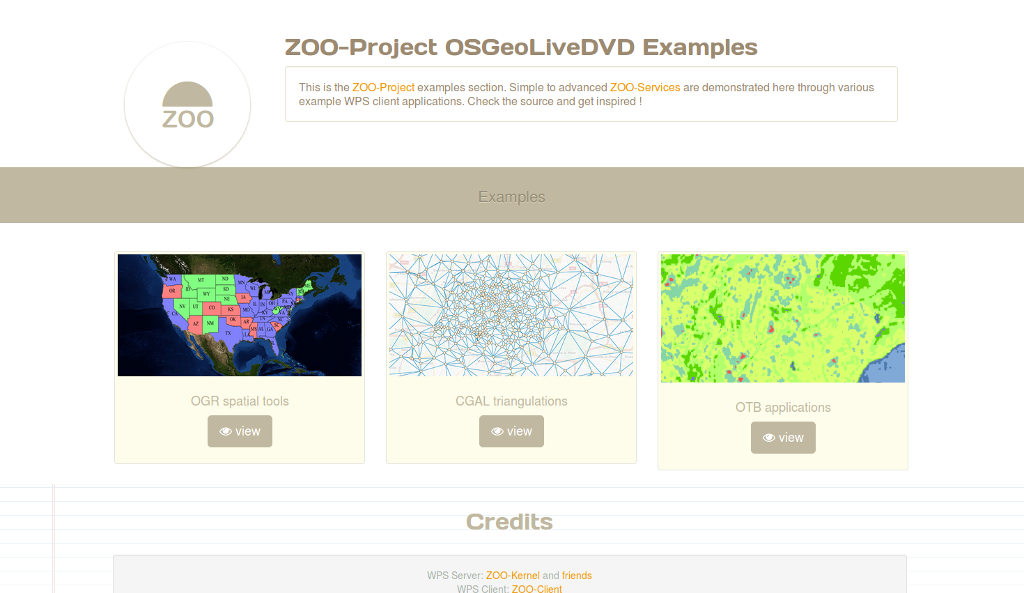
Démonstration d’outils spatiaux OGR¶
Sur la page d’accueil et de démonstration de ZOO Project, cliquez sur view de l’onglet des outils spatiaux OGR.
Cliquez sur la carte pour sélectionner une entité du flux WFS servie par GeoServer, la fonctionnalité sera affichée en bleu.
Cliquez sur un processus de géométrie simple comme Buffer, Centroid, ConvexHull ou Boundary et le résultat sera affiché en jaune.
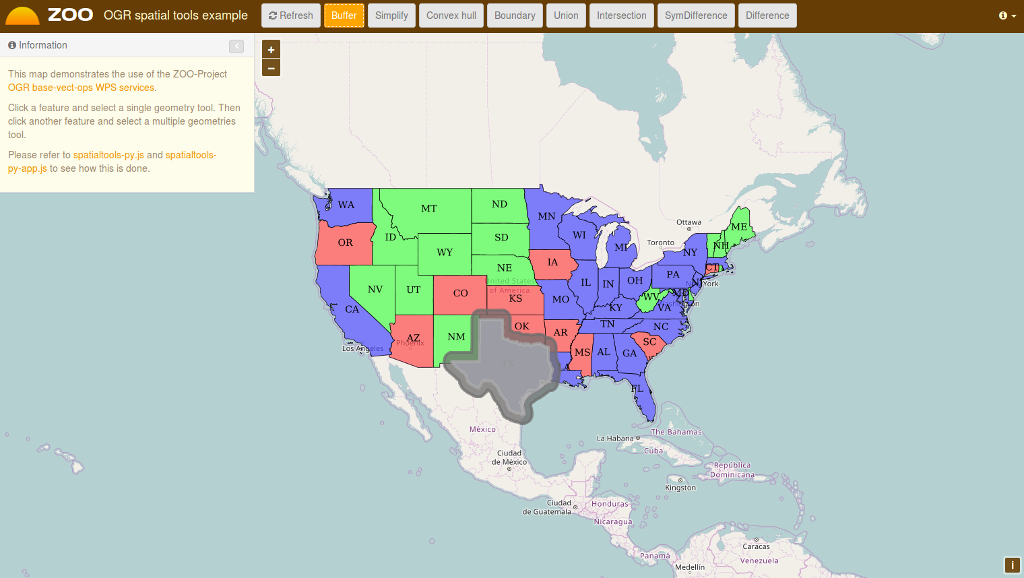
Maintenant, sélectionnez une autre entité près de la première que vous avez sélectionné, puis cliquez sur plusieurs boutons de processus de géométries, par exemple : Union, Intersection, différence symétrique ou Différence pour obtenir le résultat affiché en rouge sur la carte.
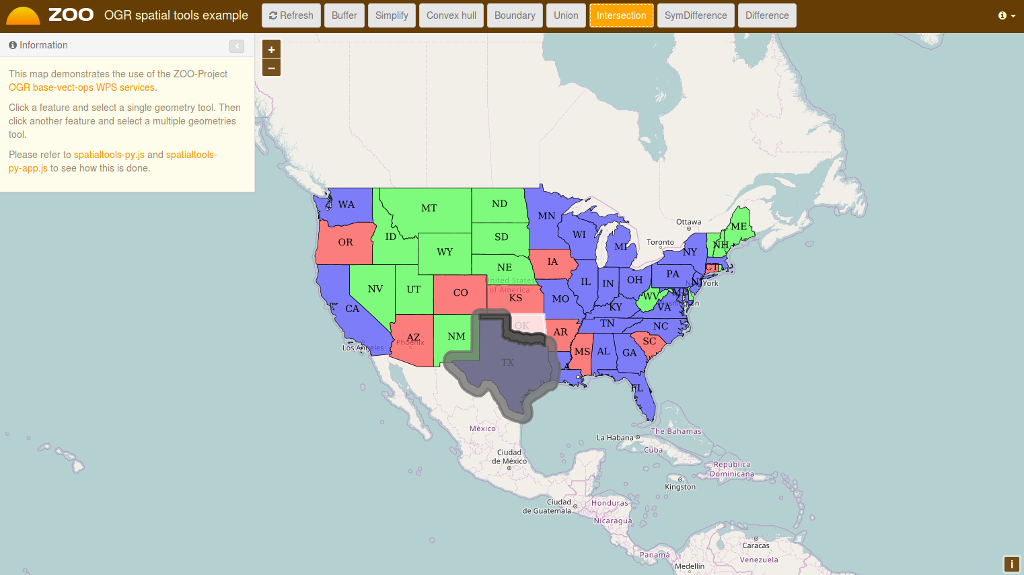
Démonstration de triangulations CGAL¶
Démonstration avec les applications OTB¶
Sur la page d’accueil et de démonstration de ZOO Project, cliquez sur view sur l’application OTB.
Remplissez le formulaire à gauche pour configurer l’exécution du service WPS.
Une fois que vous avez paramétré les valeurs pour votre traitement, appuyez sur le bouton Execute en bas du formulaire gauche.
Si vous avez choisi image/png comme format de sortie, vous verrez le résultat de votre traitement affiché sur la carte. Vous pouvez voir ci-dessous un exemple d’exécution de KMeansClassification avec la sélection du format de sortie image/png.
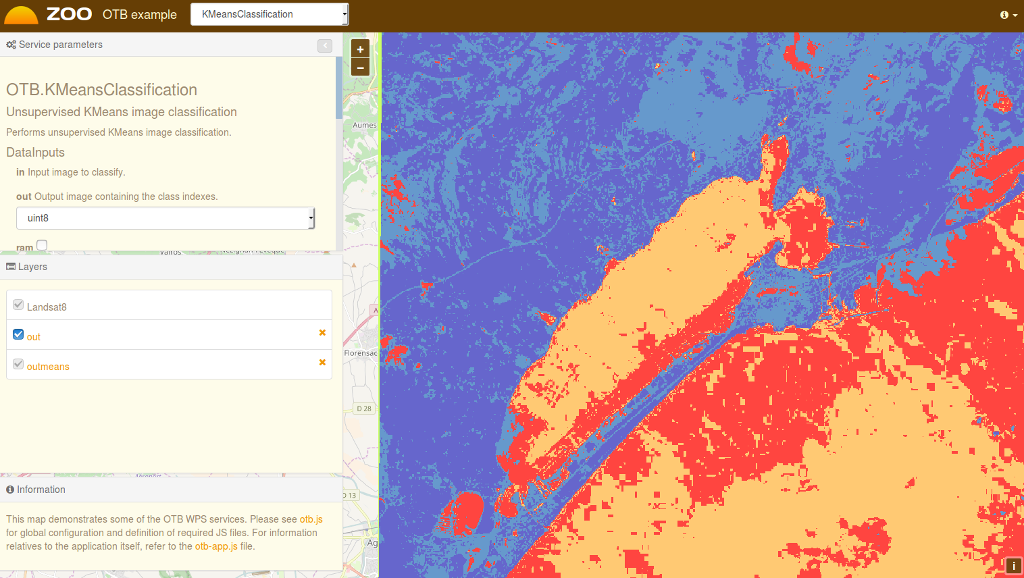
Ensuite ?¶
- Vous pouvez accéder à des capacités du serveur ZOO WPS :
http://localhost/cgi-bin/zoo_loader.cgi?Request=GetCapabilities&Service=WPS
Pour toute autre question, vous pouvez contacter la liste de diffusion ZOO Project : zoo-discuss@lists.osgeo.org